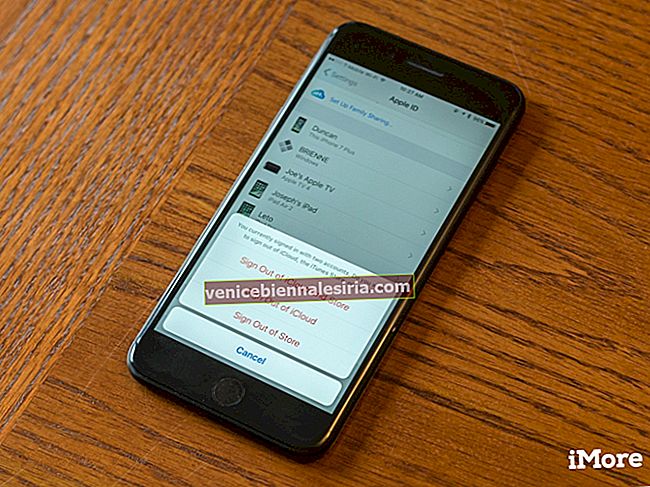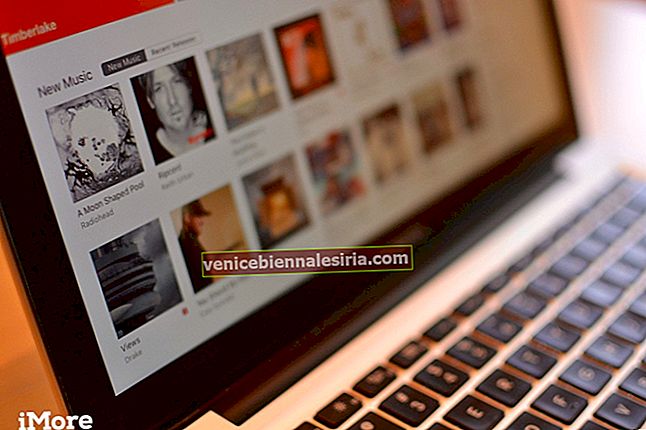В последнее время Apple Watch пользуются популярностью во всем мире. А почему бы и нет, это несомненно потрясающе во всех смыслах. Маленький OLED-дисплей со всеми возможными приложениями - не единственная причина для покупки Apple Watch; это намного больше.
Знаете ли вы, что вы можете копировать фотографии с iPhone на Apple Watch? Конечно, это возможно, поэтому, если у вас есть близкие к сердцу воспоминания, вы можете носить их прямо на запястье. Конечно, дисплей маловат, но всегда лучше иметь что-нибудь, чем ничего.
Ознакомьтесь с нашим руководством, приведенным ниже, по переносу фотографий с iPhone на Apple Watch. Также обратите внимание, что вы можете синхронизировать только один альбом за раз, и если ваша библиотека большая; это займет больше времени, так как процесс передачи осуществляется через Bluetooth.
Как перенести фотографии с iPhone на Apple Watch
Шаг 1. На сопряженном iPhone откройте приложение Watch с главного экрана.

Шаг 2. Под этим перейдите в « Мои часы» и выберите « Фотографии» .

Шаг 3. Теперь нажмите на опцию «Синхронизированный альбом» , расположенную в разделе « СИНХРОНИЗАЦИЯ ФОТО».

Шаг 4. Теперь выберите альбом, который хотите синхронизировать с Apple Watch.

Шаг 5. Дождитесь завершения процесса синхронизации; это может занять некоторое время, если в вашем альбоме огромное количество фотографий.

Вуаля! Альбом теперь синхронизирован с вашими Apple Watch; вы можете поделиться, просмотреть или установить его как пользовательский циферблат. Качество фото ниже по сравнению с iPhone, как и размер фото.
Посмотрите, как копировать фотографии с iPhone на Apple Watch:
Вам помогло это руководство? Используйте наши страницы в социальных сетях или поле для комментариев, приведенное ниже.